

Puede copiar las imágenes de tal manera que llenen toda la página, sin dejar márgenes.
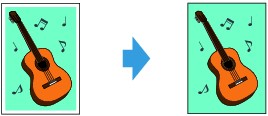
Compruebe que el equipo está encendido.
Cargue el papel fotográfico.
Pulse el botón COPIA (COPY).
Aparecerá la pantalla de copia en espera.
Pulse el botón Menú (Menu).
Se muestra la pantalla Menú Copia (Copy menu).
Utilice el botón 
 para seleccionar Copia especial (Special copy) y, a continuación, pulse el botón OK.
para seleccionar Copia especial (Special copy) y, a continuación, pulse el botón OK.
Utilice el botón 
 para seleccionar Copia sin bordes (Borderless copy) y, a continuación, pulse el botón OK.
para seleccionar Copia sin bordes (Borderless copy) y, a continuación, pulse el botón OK.
Si se selecciona una configuración de tamaño de página o tipo de soporte que no se pueda usar en la copia sin bordes, la pantalla LCD muestra el mensaje siguiente.
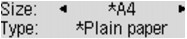
Use el botón 
 para seleccionar el tamaño de página y, a continuación, pulse el botón OK.
para seleccionar el tamaño de página y, a continuación, pulse el botón OK.
Use el botón 
 para seleccionar el tipo de soporte y, a continuación, pulse el botón OK.
para seleccionar el tipo de soporte y, a continuación, pulse el botón OK.
Cargue el documento original en el cristal de la platina.
 Nota
NotaCuando use esta función, cargue el original en el cristal de la platina.
Utilice el botón  (-)
(-)  (+) o los botones numéricos para especificar el número de copias.
(+) o los botones numéricos para especificar el número de copias.
Cambie la configuración de impresión según convenga.
Pulse el botón Color si desea una copia en color, o el botón Negro (Black) para que la copia sea en blanco y negro.
El equipo comenzará la copia sin bordes.
 Nota
NotaSe puede producir un ligero recorte en los bordes puesto que la imagen copiada se amplía para que llene toda la página. Podrá cambiar la anchura que se recortará en los márgenes de la imagen original según desee. Sin embargo, el área recortada será mayor si aumenta el valor de la extensión.
Para obtener más información:
Para obtener más información sobre el tamaño de papel y el tipo de soporte disponibles para la copia sin bordes:
Principio de página |